初中信息技术段落排版示范教学设计新人教版
- 格式:doc
- 大小:31.50 KB
- 文档页数:3
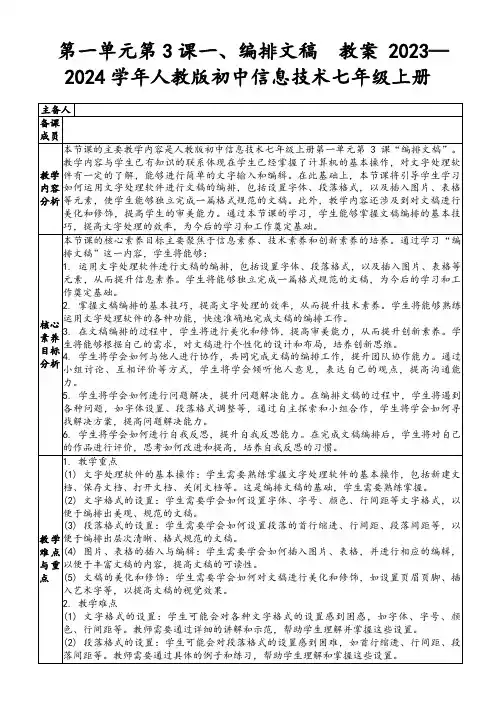
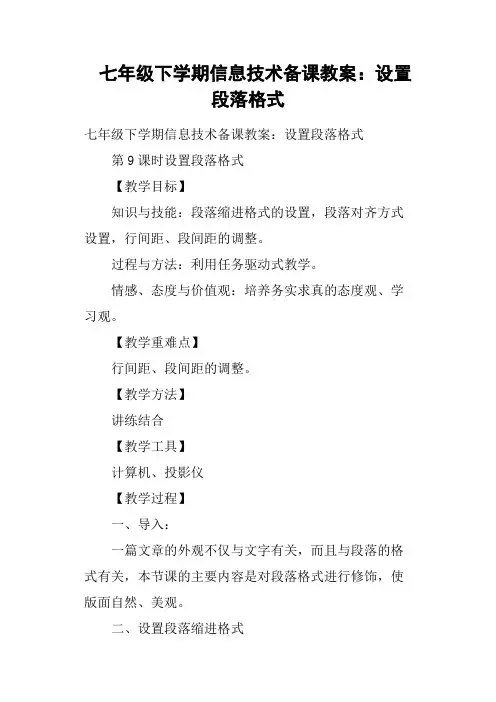
七年级下学期信息技术备课教案:设置段落格式七年级下学期信息技术备课教案:设置段落格式第9课时设置段落格式【教学目标】知识与技能:段落缩进格式的设置,段落对齐方式设置,行间距、段间距的调整。
过程与方法:利用任务驱动式教学。
情感、态度与价值观:培养务实求真的态度观、学习观。
【教学重难点】行间距、段间距的调整。
【教学方法】讲练结合【教学工具】计算机、投影仪【教学过程】一、导入:一篇文章的外观不仅与文字有关,而且与段落的格式有关,本节课的主要内容是对段落格式进行修饰,使版面自然、美观。
二、设置段落缩进格式教师:边引导学生观看投影边阐述概念:左缩进:段落中每行的左边第一个字符不是紧挨着版心的左侧,而是向右侧移动一定的距离,使其左侧空出,而且各行空出的字符个数相同,这叫左缩进。
右缩进:段落中每行的左边第一个字符不是紧挨着版心的右侧,而是向左侧移动一定的距离,使其右侧空出一些位置,这叫右缩进。
首行缩进:只有段落和第一行向右缩进几个字符,其他各行保持左对齐状态。
悬挂缩进:除段落的第一行保持左对齐状态之外,其他各行都向右缩进。
学生探究:例1“摘要”段落首行缩进操作方法:方法一:①定位。
单击“摘要”段落任一位置,使插入点在该段落;②拖动标尺上的首行缩进标记,当缩进二个汉字时结束拖动。
方法二(用菜单的方法进行缩进):①定位。
单击“摘要”段落任一位置,使插入点在该段落;②单击菜单“格式”菜单中的“段落”命令,出现“段落”对话框;③在“特殊格式”框中选定“首行缩进”;④在“度量值”框中选定“2字符”;⑤单击“确定”。
使用菜单可以精确缩进几个字符或多少单位。
一般用五号字进行排版时,首行缩进0.75厘米,既为两个字符的大小。
三、段落行距的调整例2对摘要部分设定行距为1.5倍行距。
操作方法:①定位。
单击“摘要”段;②单击“格式(O)”菜单中的“段落(P)”命令,选择“缩进和间距”标签;④单击“行距”下拉列表;⑤单击“1.5倍行距”;⑥单击“确定”。
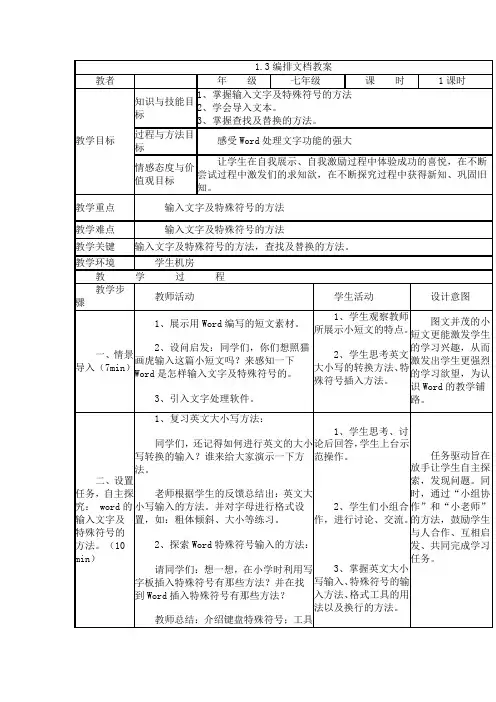
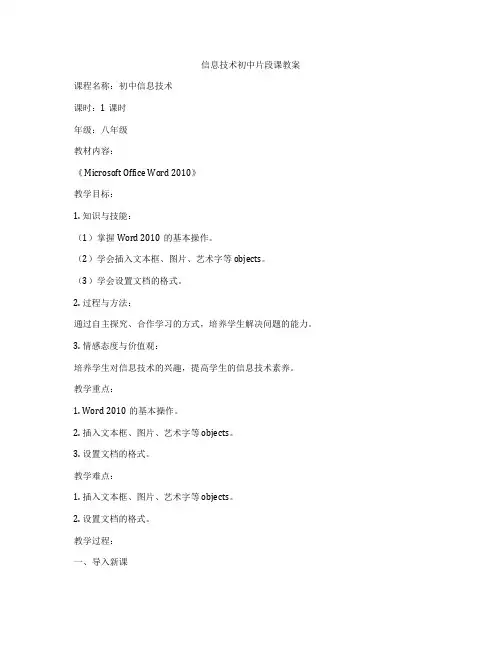
信息技术初中片段课教案课程名称:初中信息技术课时:1课时年级:八年级教材内容:《 Microsoft Office Word 2010》教学目标:1. 知识与技能:(1)掌握Word 2010的基本操作。
(2)学会插入文本框、图片、艺术字等 objects。
(3)学会设置文档的格式。
2. 过程与方法:通过自主探究、合作学习的方式,培养学生解决问题的能力。
3. 情感态度与价值观:培养学生对信息技术的兴趣,提高学生的信息技术素养。
教学重点:1. Word 2010的基本操作。
2. 插入文本框、图片、艺术字等 objects。
3. 设置文档的格式。
教学难点:1. 插入文本框、图片、艺术字等 objects。
2. 设置文档的格式。
教学过程:一、导入新课教师通过向学生展示一篇美观、整洁的文档,引导学生思考如何制作出这样的文档,从而引出本节课的内容。
二、自主探究1. Word 2010的基本操作(1)教师引导学生打开Word 2010,并演示如何新建文档、保存文档、打开文档等基本操作。
(2)学生自主实践,掌握基本操作。
2. 插入文本框、图片、艺术字等 objects(1)教师引导学生插入文本框,并演示如何设置文本框的格式。
(2)学生自主实践,插入文本框并设置格式。
(3)教师引导学生插入图片,并演示如何调整图片的大小、位置和效果。
(4)学生自主实践,插入图片并调整格式。
(5)教师引导学生插入艺术字,并演示如何设置艺术字的样式。
(6)学生自主实践,插入艺术字并设置样式。
3. 设置文档的格式(1)教师引导学生设置文档的字体、字号、颜色等格式。
(2)学生自主实践,设置文档格式。
三、合作学习教师组织学生分组,每组选择一个主题,利用Word 2010制作一份文档。
要求文档内容丰富,格式美观、整洁。
四、课堂小结教师引导学生总结本节课所学内容,巩固知识点。
五、课后作业1. 复习本节课所学内容,巩固知识点。
2. 完成一份关于个人简介的Word文档,要求内容丰富,格式美观、整洁。
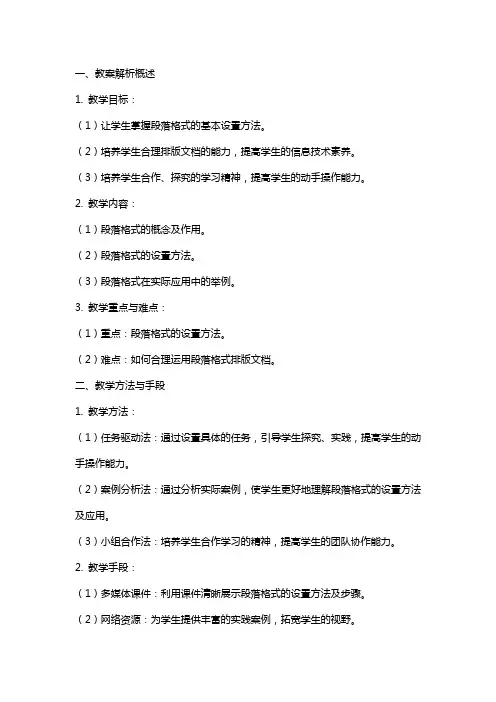
一、教案解析概述1. 教学目标:(1)让学生掌握段落格式的基本设置方法。
(2)培养学生合理排版文档的能力,提高学生的信息技术素养。
(3)培养学生合作、探究的学习精神,提高学生的动手操作能力。
2. 教学内容:(1)段落格式的概念及作用。
(2)段落格式的设置方法。
(3)段落格式在实际应用中的举例。
3. 教学重点与难点:(1)重点:段落格式的设置方法。
(2)难点:如何合理运用段落格式排版文档。
二、教学方法与手段1. 教学方法:(1)任务驱动法:通过设置具体的任务,引导学生探究、实践,提高学生的动手操作能力。
(2)案例分析法:通过分析实际案例,使学生更好地理解段落格式的设置方法及应用。
(3)小组合作法:培养学生合作学习的精神,提高学生的团队协作能力。
2. 教学手段:(1)多媒体课件:利用课件清晰展示段落格式的设置方法及步骤。
(2)网络资源:为学生提供丰富的实践案例,拓宽学生的视野。
(3)教学平台:方便教师实时了解学生学习情况,进行针对性指导。
三、教学过程1. 导入新课:(1)教师通过提问方式引导学生回顾上一节课的内容,为新课的学习做好铺垫。
(2)简要介绍本节课的教学目标和要求。
2. 讲解新课:(1)讲解段落格式的概念及作用。
(2)演示段落格式的设置方法,并引导学生动手操作。
(3)通过案例分析,使学生更好地理解段落格式的设置方法及应用。
3. 实践环节:(1)教师设置任务,引导学生运用所学知识进行实践。
(2)学生分组合作,完成实践任务。
(3)教师巡回指导,解答学生疑问。
(2)学生分享自己的学习心得和收获。
(3)教师对学生的学习情况进行点评,给予鼓励和指导。
四、教学评价1. 过程性评价:关注学生在实践环节的操作过程,评价学生的动手操作能力。
2. 成果性评价:评价学生实践任务的完成情况,考察学生对段落格式设置方法的掌握程度。
3. 综合性评价:结合学生的课堂表现、实践操作和任务完成情况,对学生的信息技术素养进行综合评价。
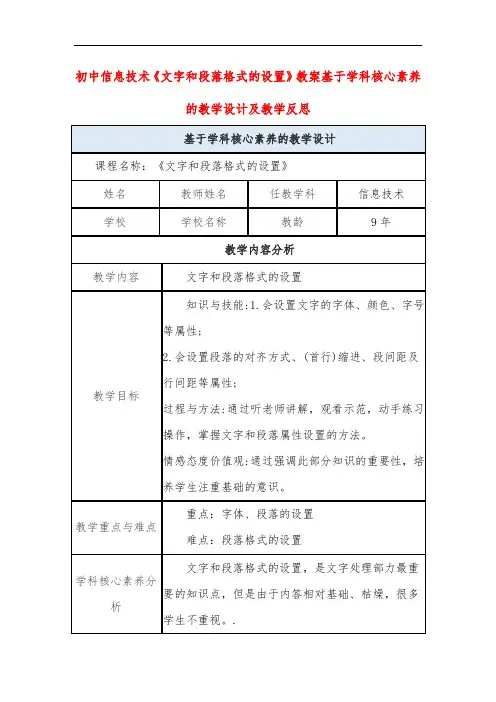
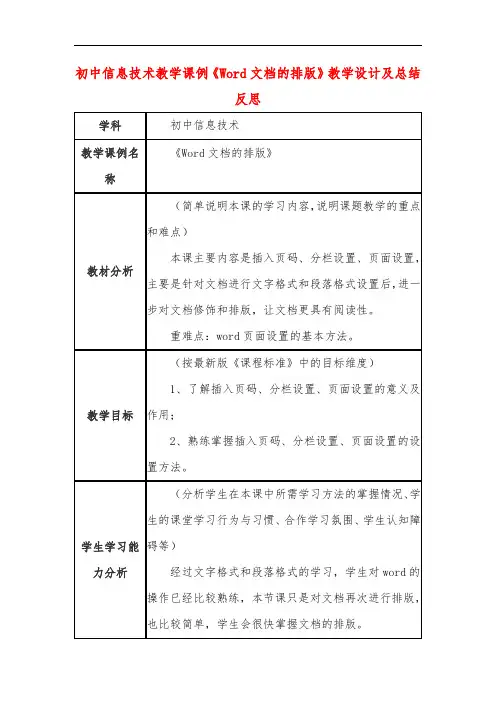
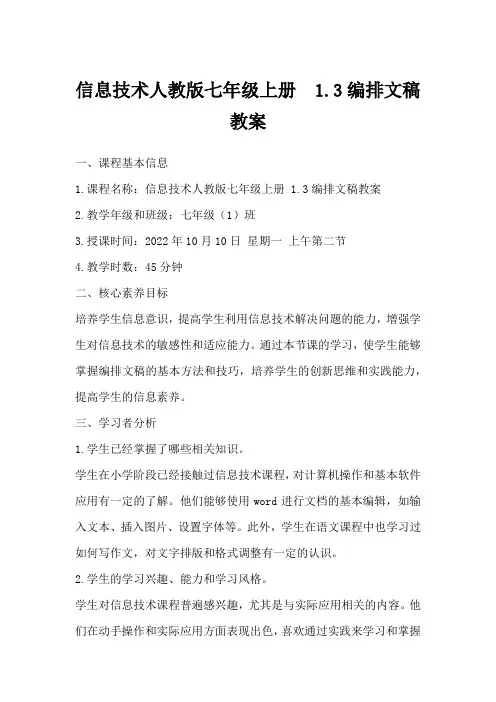
信息技术人教版七年级上册 1.3编排文稿教案一、课程基本信息1.课程名称:信息技术人教版七年级上册 1.3编排文稿教案2.教学年级和班级:七年级(1)班3.授课时间:2022年10月10日星期一上午第二节4.教学时数:45分钟二、核心素养目标培养学生信息意识,提高学生利用信息技术解决问题的能力,增强学生对信息技术的敏感性和适应能力。
通过本节课的学习,使学生能够掌握编排文稿的基本方法和技巧,培养学生的创新思维和实践能力,提高学生的信息素养。
三、学习者分析1.学生已经掌握了哪些相关知识。
学生在小学阶段已经接触过信息技术课程,对计算机操作和基本软件应用有一定的了解。
他们能够使用word进行文档的基本编辑,如输入文本、插入图片、设置字体等。
此外,学生在语文课程中也学习过如何写作文,对文字排版和格式调整有一定的认识。
2.学生的学习兴趣、能力和学习风格。
学生对信息技术课程普遍感兴趣,尤其是与实际应用相关的内容。
他们在动手操作和实际应用方面表现出色,喜欢通过实践来学习和掌握知识。
在学习风格上,学生们倾向于通过观察、模仿和实际操作来学习,喜欢互动和合作的学习方式。
3.学生可能遇到的困难和挑战。
学生在编排文稿时可能遇到一些困难,如对word软件的某些功能不熟悉,对格式调整和排版布局的规则不够了解。
此外,学生可能缺乏对文稿内容的创意构思和设计能力,难以将所学知识应用到实际写作中。
同时,学生可能对长时间坐在电脑前感到疲劳,影响学习效果。
四、教学方法与手段1. 教学方法(1)任务驱动法:通过设定具体的学习任务,引导学生自主探索和解决问题,培养学生的自主学习能力和创新思维。
例如,教师可以布置一个编排文稿的实践任务,让学生在完成任务的过程中学习和掌握相关知识和技能。
(2)合作学习法:鼓励学生分组合作,共同完成学习任务,培养学生的团队协作能力和交流沟通能力。
例如,教师可以组织学生进行小组讨论,共同研究文稿编排的问题和解决方案,然后进行小组展示和交流。
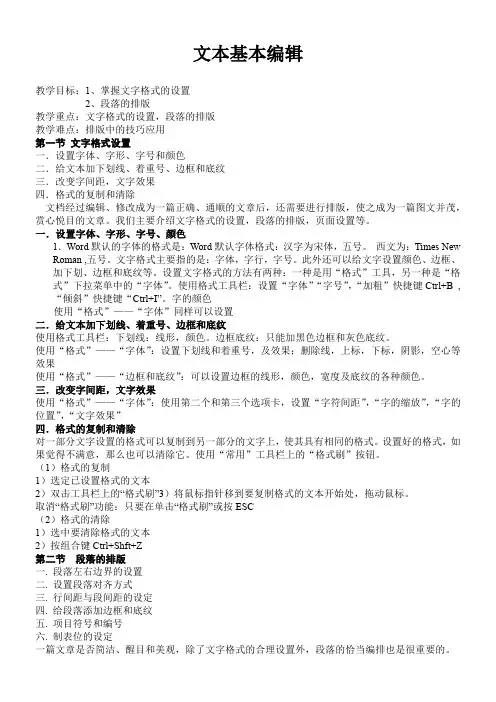
文本基本编辑教学目标:1、掌握文字格式的设置2、段落的排版教学重点:文字格式的设置,段落的排版教学难点:排版中的技巧应用第一节文字格式设置一.设置字体、字形、字号和颜色二.给文本加下划线、着重号、边框和底纹三.改变字间距,文字效果四.格式的复制和清除文档经过编辑、修改成为一篇正确、通顺的文章后,还需要进行排版,使之成为一篇图文并茂,赏心悦目的文章。
我们主要介绍文字格式的设置,段落的排版,页面设置等。
一.设置字体、字形、字号、颜色1.Word默认的字体的格式是:Word默认字体格式:汉字为宋体,五号。
西文为:Times New Roman ,五号。
文字格式主要指的是:字体,字行,字号。
此外还可以给文字设置颜色、边框、加下划、边框和底纹等。
设置文字格式的方法有两种:一种是用“格式”工具,另一种是“格式”下拉菜单中的“字体”。
使用格式工具栏:设置“字体”“字号”,“加粗”快捷键Ctrl+B ,“倾斜”快捷键“Ctrl+I”。
字的颜色使用“格式”——“字体”同样可以设置二.给文本加下划线、着重号、边框和底纹使用格式工具栏:下划线:线形,颜色。
边框底纹:只能加黑色边框和灰色底纹。
使用“格式”——“字体”:设置下划线和着重号,及效果;删除线,上标,下标,阴影,空心等效果使用“格式”——“边框和底纹”:可以设置边框的线形,颜色,宽度及底纹的各种颜色。
三.改变字间距,文字效果使用“格式”——“字体”:使用第二个和第三个选项卡,设置“字符间距”,“字的缩放”,“字的位置”,“文字效果”四.格式的复制和清除对一部分文字设置的格式可以复制到另一部分的文字上,使其具有相同的格式。
设置好的格式,如果觉得不满意,那么也可以清除它。
使用“常用”工具栏上的“格式刷”按钮。
(1)格式的复制1)选定已设置格式的文本2)双击工具栏上的“格式刷”3)将鼠标指针移到要复制格式的文本开始处,拖动鼠标。
取消“格式刷”功能:只要在单击“格式刷”或按ESC(2)格式的清除1)选中要清除格式的文本2)按组合键Ctrl+Shft+Z第二节段落的排版一.段落左右边界的设置二.设置段落对齐方式三.行间距与段间距的设定四.给段落添加边框和底纹五.项目符号和编号六.制表位的设定一篇文章是否简洁、醒目和美观,除了文字格式的合理设置外,段落的恰当编排也是很重要的。
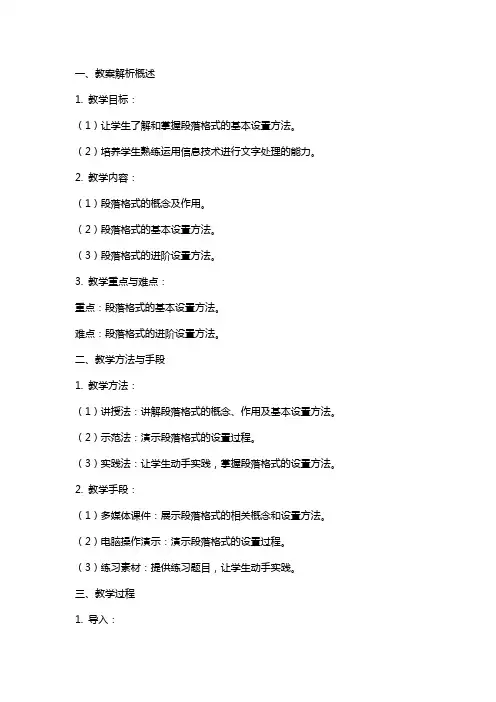
一、教案解析概述1. 教学目标:(1)让学生了解和掌握段落格式的基本设置方法。
(2)培养学生熟练运用信息技术进行文字处理的能力。
2. 教学内容:(1)段落格式的概念及作用。
(2)段落格式的基本设置方法。
(3)段落格式的进阶设置方法。
3. 教学重点与难点:重点:段落格式的基本设置方法。
难点:段落格式的进阶设置方法。
二、教学方法与手段1. 教学方法:(1)讲授法:讲解段落格式的概念、作用及基本设置方法。
(2)示范法:演示段落格式的设置过程。
(3)实践法:让学生动手实践,掌握段落格式的设置方法。
2. 教学手段:(1)多媒体课件:展示段落格式的相关概念和设置方法。
(2)电脑操作演示:演示段落格式的设置过程。
(3)练习素材:提供练习题目,让学生动手实践。
三、教学过程1. 导入:(1)复习上节课的内容,引导学生进入本节课的学习。
(2)提问:同学们,你们知道什么是段落格式吗?它有什么作用?2. 讲解:(1)讲解段落格式的概念及作用。
(2)讲解段落格式的基本设置方法。
(3)讲解段落格式的进阶设置方法。
3. 演示:(1)演示段落格式的设置过程。
(2)演示段落格式的进阶设置方法。
4. 练习:(1)让学生动手实践,设置段落格式。
(2)提供练习题目,巩固所学知识。
5. 总结:(1)回顾本节课所学内容,总结段落格式的设置方法。
(2)强调段落格式在文档排版中的重要性。
四、课后作业1. 掌握段落格式的基本设置方法。
2. 学会使用段落格式进行文档排版。
3. 探索段落格式的进阶设置方法。
五、教学评价1. 课堂表现:观察学生在课堂上的参与程度、提问回答情况等。
2. 练习成果:检查学生课后作业的完成情况,评价学生的掌握程度。
3. 实践应用:评估学生在实际操作中运用段落格式的能力。
4. 学生反馈:收集学生对课堂教学的意见和建议,不断改进教学方法。
六、教学拓展1. 引导学生了解其他文本格式的设置方法,如字体格式、段落间距等。
2. 介绍在实际应用中,如何根据需求灵活运用各种文本格式。
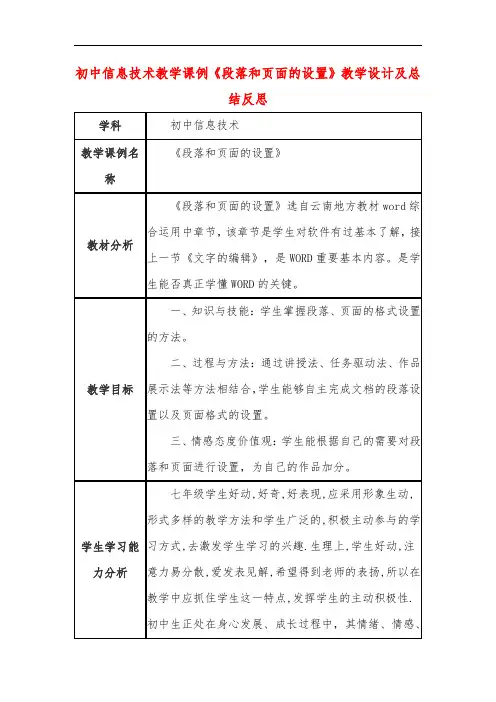
1.3编排文稿教学目标:1、知识与技能(1)复习用文字处理软件编排文稿的方法。
(2)熟练使用绘图工具和艺术字工具。
(3)学会使用自选图形中的对应工具,(4)会在文稿中插入剪贴画。
2、过程与方法学会综合运用 Word 软件处理简单的文稿编排3、情感态度与价值观(1)提高文字处理的综合运用能力。
(2)增强与他人协作的意识。
2、教学重点:(1)学会根据实际设计的需要,设置文稿的纸张类型和页边距。
(2)综合运用 Word 中的各种工具解决文字编排的各种方法。
教学难点:(1)合理设置文字、图片、艺术字等的合适。
(2)综合运用 Word 中的各种工具解决文字编排的方法。
教学方法:举例、讲授、提问、上机辅导教学工具:教学工具:多媒体教室、深蓝易思广播教学软件、OFFICE 办公软件。
教学课时:1 课时。
导入:打开教师预先准备好的“花海漫步”及”动物家园“这两个电子小报,让学生感受到一个精美的电子小报,吸引他们的注意力。
进而提问学生?1.你认为我们的电子小报设计和不合理?2.根据你所学的 WORD 知识分析一下设计这个版面要用到的工具和方法?本课以使用 Word 软件进一步工具编排文稿的基本操作。
新课讲授一、设置文稿的页面设置页面的操作主要是设置纸张类型和页边距。
我们可以根据版面的需要,选择纸张类型和设置页边距。
(1)操作的步骤是: word 窗口中执行在“文件——页面设置”命令,打开“页面设置”对话框,可以设定纸张的类型和页边距。
(2)学生亲自操作更改各种参数来体验设置的效果。
(3)提问:如果要横向放置页面,应该注意什么?二、绘制文稿的标题一般情况下我们绘制的标题是由文字组成,可以适当添加一些简单的图案。
巧妙利用 word 中的艺术字和绘图工具,绘制图文并茂的标题。
下面我们来设置“动物家园”的标题。
(1)打开 word 文档,在菜单栏上单击视图——工具栏——绘图工具,显示“绘图”工具栏。
(2)在文档顶端绘制一条直线设置好直线的直线格式后,然后复制多条调整好他们的位置,使他们按预定方法排列。
段落排版示范单击格式段落;双击标尺上的缩进按钮一、对齐方式:WOR是Microsoft 公司推出的办公室套件Office 中的成员之一,它主要适于制作基本上面向文本的文档,是一种功能强大的字处理软件。
两端对齐:默认对齐方式WOR是Microsoft 公司推出的办公室套件Office 中的成员之一,它主要适于制作基本上面向文本的文档,是一种功能强大的字处理软件。
居中对齐:常适用于标题和表格文字WOR是Microsoft 公司推出的办公室套件Office 中的成员之一,它主要适于制作基本上面向文本的文档,是一种功能强大的字处理软件。
右对齐:整个段落靠右对齐,常适用于表格数据WOR是Microsoft 公司推出的办公室套件Office 中的成员之一,它主要适于制作基本上面向文本的文档,是一种功能强大的字处理软件。
分散对齐,使整个段落的每行字符挖开均匀分布占满一行啊RD是Microsoft〈司推岀的龙匕至套件Offiuu中的咸员之一,它主妾适于制作基本丄卫勺:文本的文竝是一种功能強大的字处理软件。
二、缩进技术:WOR是Microsoft 公司推出的办公室套件Office 中的成员之一,它主要适于制作基本上面向文本的文档,是一种功能强大的字处理软件。
首行缩进:段落第一行的缩进WOR是Microsoft 公司推出的办公室套件Office 中的成员之一,它主要适于制作基本上面向文本的文档,是一种功能强大的字处理软件。
悬挂缩进:除了段落第一行其他各行的缩进WOR是Microsoft 公司推出的办公室套件Office 中的成员之一,它主要适于制作基本上面向文本的文档,是一种功能强大的字处理软件。
左缩进:整个段落从左向右缩进,即段落的每行起始位置WOR是Microsoft 公司推出的办公室套件Office 中的成员之一,它主要适于制作基本上面向文本的文档,是一种功能强大的字处理软件。
右缩进:整个段落从右向左缩进,即段落的结束换行位置WOR是Microsoft 公司推出的办公室套件Office 中的成员之一,它主要适于制作基本上面向文本的文档,是一种功能强大的字处理软件。
1.3编排文稿一、设计理念以“全员参与、自主探究、师生互动、求异创新”为指导思想,注重在操作活动中学生对技术原理与方法的追思,对技术学习方法的体悟,培养其良好的实践操作习惯与技术能力。
用任务驱动方式引导学生在实践中获取知识与技能。
注重教育内容的生活取向,以和学生生活实际紧密相关的内容为核心来设计和组织学习活动。
培养学生对新旧知识的综合运用,使学生对所学知识不但知其然,还要知其所以然。
从而获取新的技术能力。
二、教材地位及作用本课的内容是对基础的扩展和提高,学好本节课有助于学生对 Word 知识的进一步认知与掌握。
教材图文并茂,通俗易懂,能充分发挥学生的自主性,激发学生探知的欲望,提高其审美情趣,并把它与自己的生活实际联系起来。
从而培养学生对信息技术课程的兴趣,提高学生实践操作能力和技术探究能力。
三、教学目标1.知识与技能:能够熟练地在 Word 文件中插入图片,并掌握设置图片的格式。
进而了解图文混排技术。
在这些知识的基础上,充分发挥学生的自主性,设计出一个具有个性特征的作品。
能够把相关的旧知识同新知识综合运用起来,使学生对所学知识不但知其然,还要知其所以然。
让学生亲历实践,亲手操作,手脑并用,从而培养学生实践操作能力和获取新知的能力。
2.过程与方法:以学生实践操作为主线,通过作品展示激发学生的学习兴趣,采用自主、合作、探究的学习方法,培养学生实践精神和创新意识。
3.情感态度与价值观:通过学习,培养学生对美的追求与创意,养成其求真、求实的科学态度和信息技术审美情趣,树立正确。
四、教学重、难点重点:在 Word 文件中插入图片及其插入图片文件。
难点:设置图片格式方法。
五、教学内容组织与安排本节课是前面所学知识的进一步深化,同时也是后面知识的起点。
在教学过程中要注重对教材的整合和发展,既尊重教材又超越教材,突出重点,分散难点,从而实现教学目标。
六、教学方法根据信息技术课的实践性、开放性、自主性的特点及其独特的功能和价值,多采用任务驱动方式,引导学生在实践中获取知识与技能。
学习好资料欢迎下载
段落排版示范
单击格式 段落;双击标尺上的缩进按钮
一、对齐方式:
WORD 是Microsoft 公司推出的办公室套件Office 中的成员之一,它主要适于制作基本上面向文本的文档,是一种功能强大的字处理软件。
两端对齐:默认对齐方式
WORD 是Microsoft 公司推出的办公室套件Office 中的成员之一,它主要适于制作基本上面向文本的文档,是一种功能强大的字处理软件。
居中对齐:常适用于标题和表格文字
WORD 是Microsoft 公司推出的办公室套件Office 中的成员之一,它主要适于制作基本上面向文本的文档,是一种功能强大的字处理软件。
右对齐:整个段落靠右对齐,常适用于表格数据
WORD 是Microsoft 公司推出的办公室套件Office 中的成员之一,它主要适于制作基本上面向文本的文档,是一种功能强大的字处理软件。
二、缩进技术:
WORD 是Microsoft 公司推出的办公室套件Office 中的成员之一,它主要适于制作基本上面向文本的文档,是一种功能强大的字处理软件。
首行缩进:段落第一行的缩进
WORD 是Microsoft 公司推出的办公室套件Office 中的成员之一,它主要适于制作基本上面向文本的文档,是一种功能强大的字处理软件。
悬挂缩进:除了段落第一行其他各行的缩进
WORD是Microsoft 公司推出的办公室套件Office 中的成员之一,它主要适于制作基本上面向文本的文档,是一种功能强大的字处理软件。
左缩进:整个段落从左向右缩进,即段落的每行起始位置
WORD 是Microsoft 公司推出的办公室套件Office 中的成员之一,它主要适于制作基本上面向文本的文档,是一种功能强大的字处理软件。
右缩进:整个段落从右向左缩进,即段落的结束换行位置
WORD 是Microsoft 公司推出的办公室套件Office 中的成员之一,它主要适于制作基本上面向文本的文档,是一种功能强大的字处理软件。
三、行间距和段间距:
WORD 是Microsoft 公司推出的办公室套件Office 中的成员之一,它主要适于制作基本上面向文本的文档,是一种功能强大的字处理软件。
(段前:0磅;段后:0磅;行距:单倍)
WORD 最大的特点是WYSIWYG(所得即所见),也就是说显示在屏幕上的文档与打印它们的效果是一样的,这就给用户以很大的直观性。
(段前:18磅;段后:6磅;行距:1.5倍)
WORD 最强的功能是图文混排功能,还可插入声音、电影等。
(段前:42磅;段后:42磅;行距:3倍)
WORD 的操作环境极其友好,用户非常容易WORD屏幕所示的工具按钮中找到所需工具,并可根据需要显示各种工具按钮。
(段前:0磅;段后:0磅;行距:最小值)
WORD 具有快速的表格产生功能,并可引用到文档中,使文章更具说服力;WORD 还具有英文拼字检查功能、打印模拟显示、定制文档等等功能。
(段前:6磅;段后:18磅;行距:20磅)
四、分栏
WORD 是Microsoft 公司推出的办公室套件Office 中的成员之一,它主要适于制作基本上面向文本的文档,是一种功能强大的字处理软件。
WORD 最大的特点是WYSIWYG(所得即所见),也就是说显示在屏幕上的文档与打印它们的效果是一样的,这就给用户以很大的直观性。
WORD 最强的功能是图文混排功能,还可插入声音、电影等。
WORD 的操作环境极其友好,用户非常容易WORD屏幕所示的工具按钮中找到所需工具,并可根据需要显示各种工具按钮。
WORD 具有快速的表格产生功能,并可引用到文档中,使文章更具说服力;WORD 还具有英文拼字检查功能、打印模拟显示、定制文档等等功能。
WORD 是Microsoft 公司推出的办公室套件Office 中的成员之一,它主要适于制作基本上面向文本的文档,是一种功能强大的字处理软件。
WORD 最大的特点是WYSIWYG(所得即所见),也就是说显示在屏幕上的文档与打印它们的效果是一样的,这就给用户以很大的直观性。
WORD 最强的功能是图文混排功能,还可插入声音、电影等。
WORD 的操作环境极其友好,用户非常容易WORD 屏幕所示的工具按钮中找到所需工具,并可根据需要显示各种工具按钮。
WORD 具有快速的表格产生功能,并可引用到文档中,使文章更具说服力;WORD 还具有英文拼字检查功能、打印模拟显示、定制文档等等功能。
五、页面设置
文件 页面设置;双击标尺
页面设置最好在排版之前进行,否则会影响原来的版面六、打印预览
制作一份简单的word文档的完整过程。